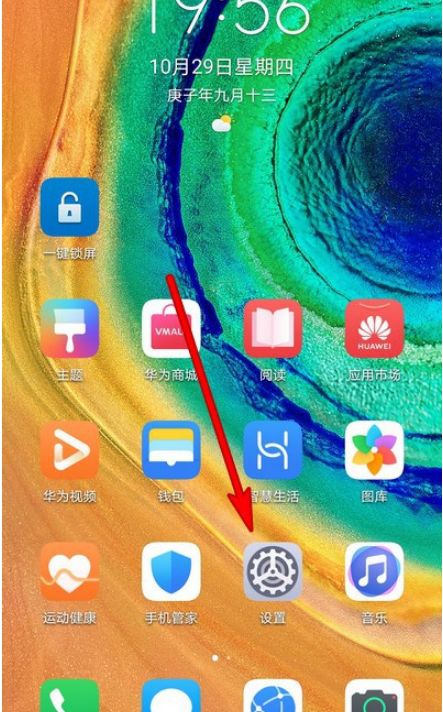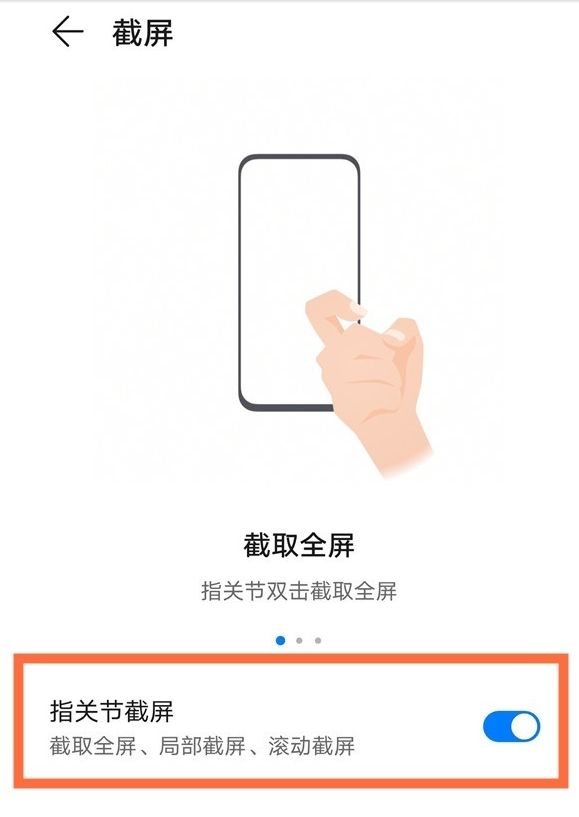华为电脑截屏怎么操作
小伙伴不会使用华为电脑截图,其实是操作步骤很简单,那么小啄就教大家华为电脑截屏的操作方法吧。
工具/原料:
系统版本:Windows10专业版
品牌型号:华为magicbook14
方法/步骤:
华为电脑截屏教程
1、电脑截屏怎么操作,打开需要截屏的页面。如:打开“计算机盘符”。
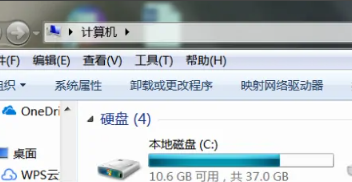
2、按下电脑键盘上的“printscreen”按键(简写的“prtsc”按键)。
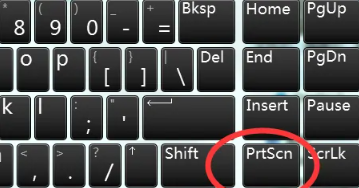
3、若需要将截屏保存成为图片格式,打开电脑中的“画图”程序。
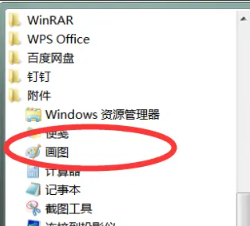
4、按下快捷键“Ctrl+V”执行粘贴操作,即可。
5、点击菜单,选择“另存为”即可。
总结:
1、打开需要截图页面
2、按下电脑键盘上的“printscreen”按键。
3、打开电脑中的“画图”程序。
4、按下快捷键“Ctrl+V”执行粘贴操作。
5、点击菜单,选择“另存为”。
以上就是华为电脑截屏的操作方法,希望能够帮助到大家。
热门服务推荐
热门问答
-
电脑截屏怎么操作 答
通常电脑自身就有截图功能,它可以截电脑的全屏,按键就是键盘上的“Print Screen”键,有的键盘上是“Prt Sc sysrq”,都一样的。直接按下这个键就是截全屏,在文档中按“ctrl+v”粘贴,就能看到整个屏幕的截图。

-
电脑局部截屏的快捷键是什么 电脑局部截屏快捷键是哪个键 电脑快捷局部截屏怎么按 答
在使用电脑的过程中,需要局部截屏时,按住快捷键“Windows徽标+shift+S”就可以局部截屏了。具体操作如下: 1.按住“Windows徽标键”+“shift键”+“S键”。 2.
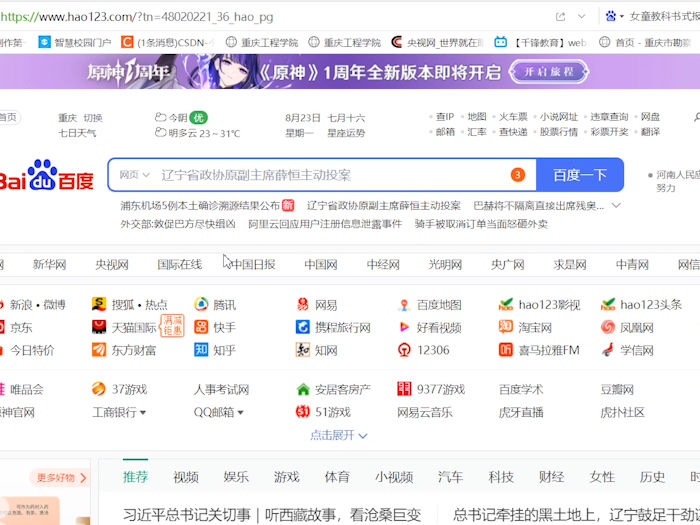
-
电脑屏幕怎么截屏 电脑屏幕要怎么截屏 答
电脑屏幕截屏的方法有很多,可分全屏和任意内容,以系统自带和借助QQ为例,介绍具体操作方法: 1、在键盘上同时按下Ctrl+Print Screen(笔记本按Ctrl+Presc ),即

热门视频
新人礼遇,下单最高立减100元
00
:00
后结束


 推荐
推荐
 推荐
推荐